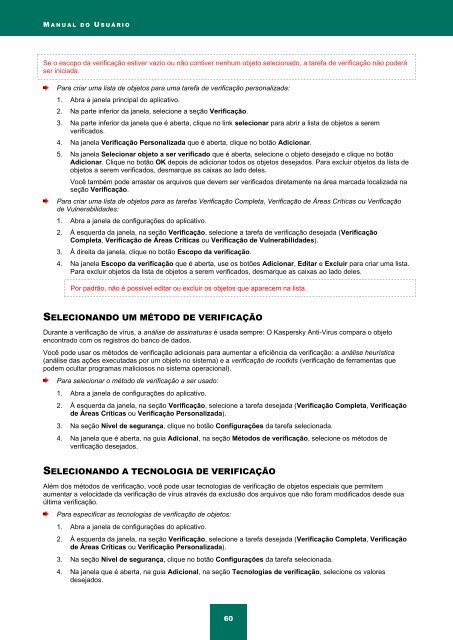Kaspersky Anti-Virus 2012 - Kaspersky Lab
Kaspersky Anti-Virus 2012 - Kaspersky Lab
Kaspersky Anti-Virus 2012 - Kaspersky Lab
You also want an ePaper? Increase the reach of your titles
YUMPU automatically turns print PDFs into web optimized ePapers that Google loves.
M A N U A L D O U S U Á R I O<br />
Se o escopo da verificação estiver vazio ou não contiver nenhum objeto selecionado, a tarefa de verificação não poderá<br />
ser iniciada.<br />
Para criar uma lista de objetos para uma tarefa de verificação personalizada:<br />
1. Abra a janela principal do aplicativo.<br />
2. Na parte inferior da janela, selecione a seção Verificação.<br />
3. Na parte inferior da janela que é aberta, clique no link selecionar para abrir a lista de objetos a serem<br />
verificados.<br />
4. Na janela Verificação Personalizada que é aberta, clique no botão Adicionar.<br />
5. Na janela Selecionar objeto a ser verificado que é aberta, selecione o objeto desejado e clique no botão<br />
Adicionar. Clique no botão OK depois de adicionar todos os objetos desejados. Para excluir objetos da lista de<br />
objetos a serem verificados, desmarque as caixas ao lado deles.<br />
Você também pode arrastar os arquivos que devem ser verificados diretamente na área marcada localizada na<br />
seção Verificação.<br />
Para criar uma lista de objetos para as tarefas Verificação Completa, Verificação de Áreas Críticas ou Verificação<br />
de Vulnerabilidades:<br />
1. Abra a janela de configurações do aplicativo.<br />
2. À esquerda da janela, na seção Verificação, selecione a tarefa de verificação desejada (Verificação<br />
Completa, Verificação de Áreas Críticas ou Verificação de Vulnerabilidades).<br />
3. À direita da janela, clique no botão Escopo da verificação.<br />
4. Na janela Escopo da verificação que é aberta, use os botões Adicionar, Editar e Excluir para criar uma lista.<br />
Para excluir objetos da lista de objetos a serem verificados, desmarque as caixas ao lado deles.<br />
Por padrão, não é possível editar ou excluir os objetos que aparecem na lista.<br />
SELECIONANDO UM MÉTODO DE VERIFICAÇÃO<br />
Durante a verificação de vírus, a análise de assinaturas é usada sempre: O <strong>Kaspersky</strong> <strong>Anti</strong>-<strong>Virus</strong> compara o objeto<br />
encontrado com os registros do banco de dados.<br />
Você pode usar os métodos de verificação adicionais para aumentar a eficiência da verificação: a análise heurística<br />
(análise das ações executadas por um objeto no sistema) e a verificação de rootkits (verificação de ferramentas que<br />
podem ocultar programas maliciosos no sistema operacional).<br />
Para selecionar o método de verificação a ser usado:<br />
1. Abra a janela de configurações do aplicativo.<br />
2. À esquerda da janela, na seção Verificação, selecione a tarefa desejada (Verificação Completa, Verificação<br />
de Áreas Críticas ou Verificação Personalizada).<br />
3. Na seção Nível de segurança, clique no botão Configurações da tarefa selecionada.<br />
4. Na janela que é aberta, na guia Adicional, na seção Métodos de verificação, selecione os métodos de<br />
verificação desejados.<br />
SELECIONANDO A TECNOLOGIA DE VERIFICAÇÃO<br />
Além dos métodos de verificação, você pode usar tecnologias de verificação de objetos especiais que permitem<br />
aumentar a velocidade da verificação de vírus através da exclusão dos arquivos que não foram modificados desde sua<br />
última verificação.<br />
Para especificar as tecnologias de verificação de objetos:<br />
1. Abra a janela de configurações do aplicativo.<br />
2. À esquerda da janela, na seção Verificação, selecione a tarefa desejada (Verificação Completa, Verificação<br />
de Áreas Críticas ou Verificação Personalizada).<br />
3. Na seção Nível de segurança, clique no botão Configurações da tarefa selecionada.<br />
4. Na janela que é aberta, na guia Adicional, na seção Tecnologias de verificação, selecione os valores<br />
desejados.<br />
60